win10系统通过usb连接打印机的方法:1、打开windows设置,进入【设备】选项;2、依次点击【打印机和扫描仪】、【添加打印机和扫描仪】选项;3、等待打印机连接成功即可。

具体方法如下:
(学习视频推荐:java课程)
1、我们进入到电脑的桌面中,点击左下角的开始;
2、之后在弹出的列表中点击windows设置,即齿轮图标;
3、然后在设置窗口中点击【设备】选项;
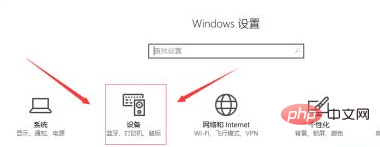
4、之后在新界面的左侧点击【打印机和扫描进入】;
5、然后我们在右侧的界面中看到【添加打印机和扫描仪】,需要注意的是我们需要先将打印机连接上电脑;
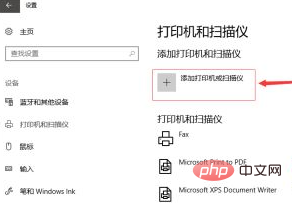
6、之后我们点击该选项,耐心等待。我们就可以将打印机连接上了。
图文教程分享:java入门
以上是win10系统如何通过usb连接打印机的详细内容。更多信息请关注PHP中文网其他相关文章!
声明
本文内容由网友自发贡献,版权归原作者所有,本站不承担相应法律责任。如您发现有涉嫌抄袭侵权的内容,请联系admin@php.cn

热AI工具

Undresser.AI Undress
人工智能驱动的应用程序,用于创建逼真的裸体照片

AI Clothes Remover
用于从照片中去除衣服的在线人工智能工具。

Undress AI Tool
免费脱衣服图片

Clothoff.io
AI脱衣机

AI Hentai Generator
免费生成ai无尽的。

热门文章
R.E.P.O.能量晶体解释及其做什么(黄色晶体)
4 周前By尊渡假赌尊渡假赌尊渡假赌
R.E.P.O.最佳图形设置
4 周前By尊渡假赌尊渡假赌尊渡假赌
刺客信条阴影:贝壳谜语解决方案
2 周前ByDDD
R.E.P.O.如果您听不到任何人,如何修复音频
4 周前By尊渡假赌尊渡假赌尊渡假赌
WWE 2K25:如何解锁Myrise中的所有内容
1 个月前By尊渡假赌尊渡假赌尊渡假赌

热工具

Dreamweaver Mac版
视觉化网页开发工具

SublimeText3 英文版
推荐:为Win版本,支持代码提示!

记事本++7.3.1
好用且免费的代码编辑器

Atom编辑器mac版下载
最流行的的开源编辑器

适用于 Eclipse 的 SAP NetWeaver 服务器适配器
将Eclipse与SAP NetWeaver应用服务器集成。




